基础操作背后的逻辑
无论是撰写文档、整理资料,还是日常办公,复制粘贴都是电脑操作中最高频的动作之一,看似简单的操作背后,其实隐藏着许多值得注意的细节,本文将从基础操作到进阶技巧,系统讲解如何在电脑上高效使用复制粘贴功能,并解答常见问题。
**一、复制粘贴的核心原理
在电脑系统中,“复制”的本质是将选中的内容临时存储到剪贴板(Clipboard)这一内存区域,而“粘贴”则是将剪贴板中的内容提取到目标位置,剪贴板具有“覆盖性”,即每次复制新内容时,旧内容会被覆盖,若需要保留多次复制的内容,需借助第三方工具(如系统自带的剪贴板历史功能)。
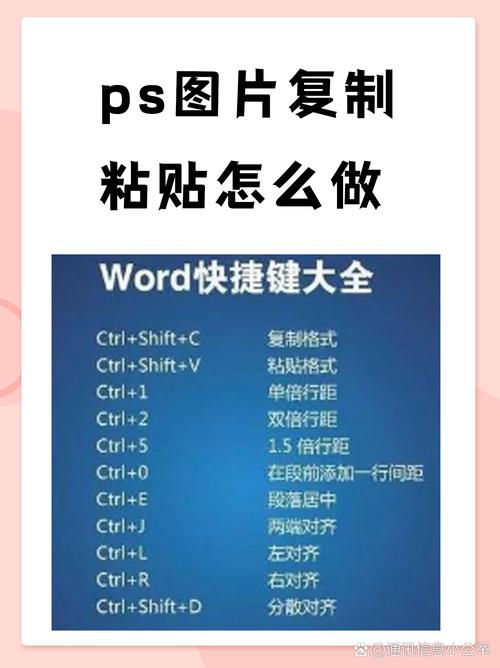
**二、不同系统的操作指南
**Windows系统
1、鼠标操作
- 选中目标内容(文字、文件或文件夹);
- 右键点击选择“复制”(或“剪切”);
- 定位到目标位置,右键点击选择“粘贴”。
2、快捷键
- 复制:Ctrl + C
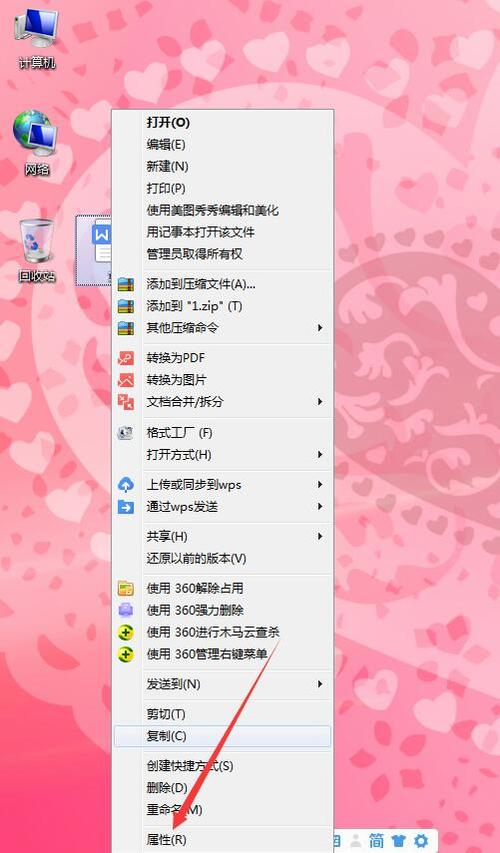
- 剪切:Ctrl + X
- 粘贴:Ctrl + V
3、剪贴板历史功能(Win10及以上)
- 按下Win + V 可查看最近复制的多条内容,支持文本、图片和文件。
**macOS系统
1、鼠标操作
- 选中内容后,右键选择“拷贝”(或“剪切”);
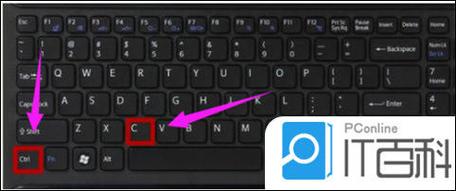
- 目标位置右键选择“粘贴”。
2、快捷键
- 复制:Command + C
- 剪切:Command + X(需先按Command + C,再按Command + Option + V实现剪切效果);
- 粘贴:Command + V
3、跨设备同步(需开启iCloud)
- 在iPhone或iPad上复制的内容,可直接粘贴到Mac上。
三、进阶技巧:提升效率的隐藏功能
1、纯文本粘贴
- 从网页复制文字时,常会携带格式(如字体、颜色),若需去除格式,可使用以下方法:
- Windows:Ctrl + Shift + V(部分软件支持);
- macOS:Command + Shift + Option + V。
2、快捷键组合应用
- 快速复制文件路径:选中文件后,按住Shift 键右键点击,选择“复制为路径”(Windows);
- 截图后直接粘贴:按PrtScn(Windows)或Command + Control + Shift + 3(macOS),截图会自动存入剪贴板,可直接粘贴到聊天窗口或文档中。
3、跨软件操作
- 从Excel表格复制数据到Word时,选择“保留源格式”或“匹配目标格式”以控制排版;
- 编程场景中,复制代码时需注意缩进是否丢失,建议使用专业编辑器(如VS Code)的“智能粘贴”功能。
**四、常见问题与解决方案
1、复制粘贴失效怎么办?
- 检查剪贴板服务是否被占用:重启资源管理器(Windows)或注销重新登录(macOS);
- 关闭可能冲突的第三方软件(如剪贴板管理工具)。
2、大文件复制卡顿?
- 避免一次性复制过多文件,可分批次操作;
- 使用系统自带的文件管理器,而非第三方工具。
3、乱码?
- 检查源文件编码格式(如UTF-8与GBK的区别);
- 在文本编辑器中调整编码后重新复制。
**五、安全注意事项
1、敏感信息泄露风险
- 剪贴板内容可能被恶意软件读取,尤其在公共电脑上操作时,避免复制密码、银行卡号等敏感信息;
- 使用完重要内容后,可通过复制一段无意义文本覆盖剪贴板。
2、文件传输的完整性
- 复制大文件时,建议使用校验工具(如MD5)确认文件完整性;
- 网络传输中,优先使用压缩包加密。
观点:复制粘贴是效率工具,而非依赖
复制粘贴虽然便捷,但过度依赖可能导致思维惰性,直接复制他人内容而不理解逻辑,或频繁搬运数据却忽略整理,真正的高效,应建立在“理解操作目的”的基础上——明确为何复制、如何优化粘贴后的结果,掌握技巧的同时,保持主动思考,才能让工具真正服务于需求。









评论列表 (0)